Navigatie
Installeer de app
Hoe de app op iOS te installeren
Bekijk de onderstaande video om te zien hoe je onze site als een web app op je startscherm installeert.
Opmerking: Deze functie is mogelijk niet beschikbaar in sommige browsers.
Meer opties
Variatie in stijl
Je gebruikt een verouderde webbrowser. Het kan mogelijk deze of andere websites niet correct weergeven.
Het is raadzaam om je webbrowser te upgraden of een browser zoals Microsoft Edge of Google Chrome te gebruiken.
Het is raadzaam om je webbrowser te upgraden of een browser zoals Microsoft Edge of Google Chrome te gebruiken.
Vervangen T-Mobile Huawei (GPON)
FiberDude
Forum Gebruiker
- Berichten
- 16
- Internet
- Odido
- Digitale TV
- Odido
Leuk om dit te lezen, ik ben hier ook een tijdje mee bezig geweest.
Uiteindelijk ben ik op deze module terecht gekomen : DFP-34X-2C2

Deze maakt gebruik van de RTL9601D soc welke goed bekend staat.
Verder kun je via een GUI alles eenvoudig configureren.
En hij werkt ook nog eens in een Unifi Dream Machine Pro!
Besteld via AliExpress en binnen 2 weken binnen.
kies hier voor de XPON module, die heeft de meeste mogelijkheden.
GPON configuratie voor gebruik T-Mobile
Voor T-Mobile is het enige dat je hoeft te configureren het serienummer en de vendor ID.
Maar let wel op, deze SFP heeft een UPC aansluiting (blauwe connector).
De standaard witte Huawei die T-Mobile levert heeft een APC aansluiting (groene connector).
Alhoewel ze er hetzelfde uitzien, en ook passen, is het koppelvlak anders.
Gebruik dus een fiber kabel met een blauwe connector aan de kant van de SFP!
Ga naar http://192.168.1.1
username/pasword = admin
Dit kan soms een uitdaging zijn als een ander component ook op 192.168.1.1 zit.
Een mediaconverter (bv. tp-link mc220l) kan uitkomst bieden tijdens de configuratie.
Ga naar PON en stel het GPON SN in. Dit begint met HWTC en de laatste 8 karakters van het serienummer achter op je Huawei kastje. Bijvoorbeeld HWTCA1B2C3D4
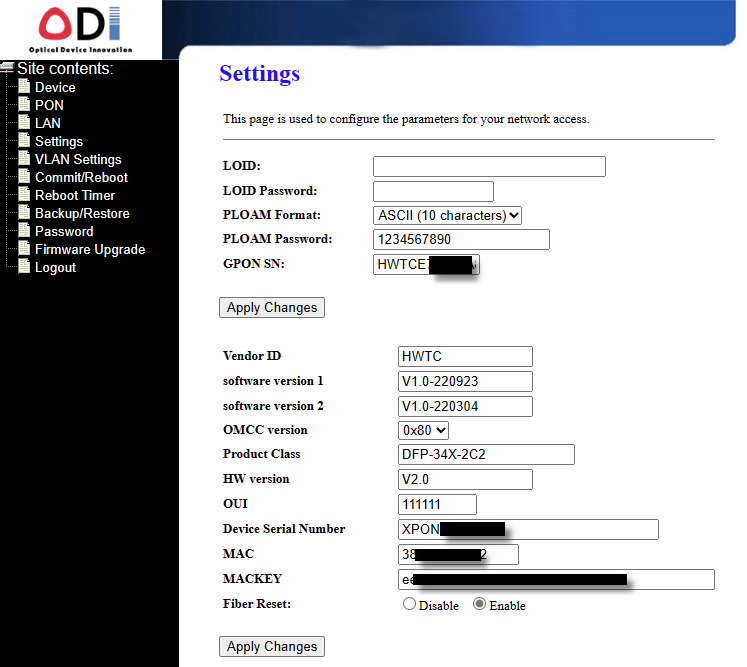
Stel Vendor ID in op HWTC
Sla de instellingen op
Als je nu de fiber erin stopt, dan zie als het goed is in het PON menu ONU status O5:
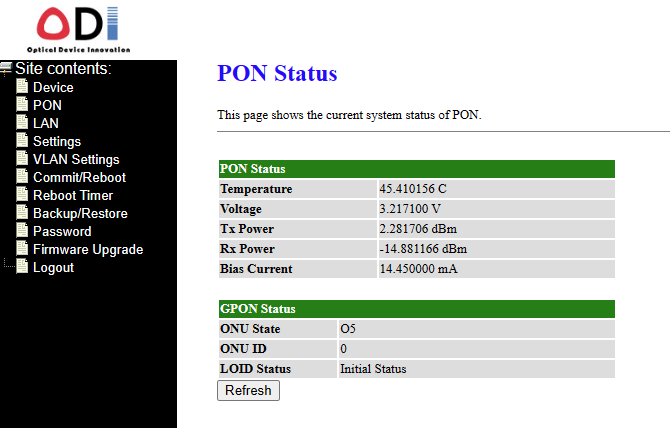
Als laatste dien je nog even VLAN 300 toe te voegen aan de WAN poort.
Dit is afhankelijk van welk type router je gebruikt.
Dit is alles om het werkend te krijgen.
Mocht je niet bij de web interface kunnen, dan kun je alles ook configureren via SSH.
Zie voor meer informatie daarover:

 github.com
github.com
Optioneel 1:
Niet noodzakelijk, maar je kan de module nog instellen op comptabiliteit met Huawei, aangezien de backend van T-Mobile waarschijnlijk ook met Huawei OLT's draait. Elke vendor heeft zo zijn eigen standaard.
Voor Huawei:
SSH naar je module (192.168.1.1)
Login/password = admin/admin
flash set OMCI_OLT_MODE 1
Optioneel 2:
Ga naar LAN en pas het IP nummer aan:
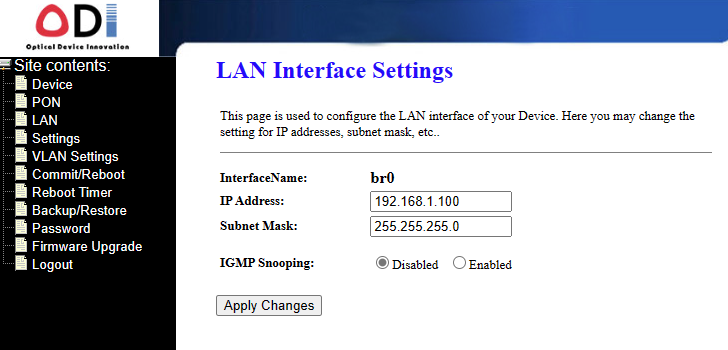
Ik heb 'm op 192.168.1.100 gezet.
Als de module in de UDM zit, dan kan ik helaas niet zomaar bij de GUI. Hiervoor moet ik dan even de WAN poort instellen als LAN poort, dan kom ik er wel bij. In principe is het 1x instellen en klaar, dus je hoeft er niet echt bij te kunnen.
FiberDude
Uiteindelijk ben ik op deze module terecht gekomen : DFP-34X-2C2
Deze maakt gebruik van de RTL9601D soc welke goed bekend staat.
Verder kun je via een GUI alles eenvoudig configureren.
En hij werkt ook nog eens in een Unifi Dream Machine Pro!
Besteld via AliExpress en binnen 2 weken binnen.
kies hier voor de XPON module, die heeft de meeste mogelijkheden.
GPON configuratie voor gebruik T-Mobile
Voor T-Mobile is het enige dat je hoeft te configureren het serienummer en de vendor ID.
Maar let wel op, deze SFP heeft een UPC aansluiting (blauwe connector).
De standaard witte Huawei die T-Mobile levert heeft een APC aansluiting (groene connector).
Alhoewel ze er hetzelfde uitzien, en ook passen, is het koppelvlak anders.
Gebruik dus een fiber kabel met een blauwe connector aan de kant van de SFP!
Ga naar http://192.168.1.1
username/pasword = admin
Dit kan soms een uitdaging zijn als een ander component ook op 192.168.1.1 zit.
Een mediaconverter (bv. tp-link mc220l) kan uitkomst bieden tijdens de configuratie.
Ga naar PON en stel het GPON SN in. Dit begint met HWTC en de laatste 8 karakters van het serienummer achter op je Huawei kastje. Bijvoorbeeld HWTCA1B2C3D4
Stel Vendor ID in op HWTC
Sla de instellingen op
Als je nu de fiber erin stopt, dan zie als het goed is in het PON menu ONU status O5:
Als laatste dien je nog even VLAN 300 toe te voegen aan de WAN poort.
Dit is afhankelijk van welk type router je gebruikt.
Dit is alles om het werkend te krijgen.
Mocht je niet bij de web interface kunnen, dan kun je alles ook configureren via SSH.
Zie voor meer informatie daarover:
RTL960x/Docs/Setup_Stick.md at main · Anime4000/RTL960x
Hacking RTL960x based xPON ONU Stick to suite your Universal OLT - Anime4000/RTL960x
Optioneel 1:
Niet noodzakelijk, maar je kan de module nog instellen op comptabiliteit met Huawei, aangezien de backend van T-Mobile waarschijnlijk ook met Huawei OLT's draait. Elke vendor heeft zo zijn eigen standaard.
Voor Huawei:
SSH naar je module (192.168.1.1)
Login/password = admin/admin
flash set OMCI_OLT_MODE 1
Optioneel 2:
Ga naar LAN en pas het IP nummer aan:
Ik heb 'm op 192.168.1.100 gezet.
Als de module in de UDM zit, dan kan ik helaas niet zomaar bij de GUI. Hiervoor moet ik dan even de WAN poort instellen als LAN poort, dan kom ik er wel bij. In principe is het 1x instellen en klaar, dus je hoeft er niet echt bij te kunnen.
FiberDude
Leuk om dit te lezen, ik ben hier ook een tijdje mee bezig geweest.
Uiteindelijk ben ik op deze module terecht gekomen : DFP-34X-2C2
Bekijk bijlage 39514
Deze maakt gebruik van de RTL9601D soc welke goed bekend staat.
Verder kun je via een GUI alles eenvoudig configureren.
En hij werkt ook nog eens in een Unifi Dream Machine Pro!
Besteld via AliExpress en binnen 2 weken binnen.
Let op: kies hier voor de XPON module, die heeft de meeste mogelijkheden.
GPON configuratie voor gebruik T-Mobile
Voor T-Mobile is het enige dat je hoeft te configureren het serienummer en de vendor ID.
Ga naar http://192.168.1.1
username/pasword = admin
Dit kan soms een uitdaging zijn als een ander component ook op 192.168.1.1 zit.
Een mediaconverter (bv. tp-link mc220l) kan uitkomst bieden tijdens de configuratie.
Ga naar PON en stel het GPON SN in. Dit begint met HWTC en de laatste 8 karakters van het serienummer achter op je Huawei kastje. Bijvoorbeeld HWTCA1B2C3D4
Bekijk bijlage 39512
Stel Vendor ID in op HWTC
Sla de instellingen op
Als je nu de fiber erin stopt, dan zie als het goed is in het PON menu ONU status O5:
Bekijk bijlage 39513
Dit is alles om het werkend te krijgen. Voor betere compatabiliteit kun je nog een aantal specifieke Huawei settings aanpassen. Zie voor meer informatie daarover:

RTL960x/Docs/Setup_Stick.md at main · Anime4000/RTL960x
Hacking RTL960x based xPON ONU Stick to suite your Universal OLT - Anime4000/RTL960xgithub.com
Optioneel: Ga naar LAN en pas het IP nummer aan:
Bekijk bijlage 39511
Ik heb 'm op 192.168.1.100 gezet.
Als de module in de UDM zit, dan kan ik helaas niet zomaar bij de GUI. Hiervoor moet ik dan even de WAN poort instellen als LAN poort, dan kom ik er wel bij. In principe is het 1x instellen en klaar, dus je hoeft er niet echt bij te kunnen.
FiberDude
Bedankt voor je bericht Idd een mooie uitkomst met interface voor de module. Ik heb hem alvast besteld op ali
René
Moderator
- Berichten
- 9.994
- Internet
- Plinq
Thnx voor het delen @FiberDude. Ziet er veelbelovend uit. Als ik een beetje rond google dan zie ik meer succes verhalen met deze SFP.
Ik denk dat ik deze ook eens ga proberen. Zal de startpost ook updaten.
Ik denk dat ik deze ook eens ga proberen. Zal de startpost ook updaten.
FiberDude
Forum Gebruiker
- Berichten
- 16
- Internet
- Odido
- Digitale TV
- Odido
Fijn om te horen, is het niet voor niets geweest.
Heb het bericht nog een beetje aangevuld met extra info.
Succes ermee. Ik ben benieuwd naar jullie resultaten. Hier draait alles als een zonnetje.
Heb het bericht nog een beetje aangevuld met extra info.
Succes ermee. Ik ben benieuwd naar jullie resultaten. Hier draait alles als een zonnetje.
Leuk om dit te lezen, ik ben hier ook een tijdje mee bezig geweest.
Uiteindelijk ben ik op deze module terecht gekomen : DFP-34X-2C2
Bekijk bijlage 39514
Deze maakt gebruik van de RTL9601D soc welke goed bekend staat.
Verder kun je via een GUI alles eenvoudig configureren.
En hij werkt ook nog eens in een Unifi Dream Machine Pro!
Besteld via AliExpress en binnen 2 weken binnen.
kies hier voor de XPON module, die heeft de meeste mogelijkheden.
GPON configuratie voor gebruik T-Mobile
Voor T-Mobile is het enige dat je hoeft te configureren het serienummer en de vendor ID.
Maar let wel op, deze SFP heeft een UPC aansluiting (blauwe connector).
De standaard witte Huawei die T-Mobile levert heeft een APC aansluiting (groene connector).
Alhoewel ze er hetzelfde uitzien, en ook passen, is het koppelvlak anders.
Gebruik dus een fiber kabel met een blauwe connector aan de kant van de SFP!
Ga naar http://192.168.1.1
username/pasword = admin
Dit kan soms een uitdaging zijn als een ander component ook op 192.168.1.1 zit.
Een mediaconverter (bv. tp-link mc220l) kan uitkomst bieden tijdens de configuratie.
Ga naar PON en stel het GPON SN in. Dit begint met HWTC en de laatste 8 karakters van het serienummer achter op je Huawei kastje. Bijvoorbeeld HWTCA1B2C3D4
Bekijk bijlage 39512
Stel Vendor ID in op HWTC
Sla de instellingen op
Als je nu de fiber erin stopt, dan zie als het goed is in het PON menu ONU status O5:
Bekijk bijlage 39513
Als laatste dien je nog even VLAN 300 toe te voegen aan de WAN poort.
Dit is afhankelijk van welk type router je gebruikt.
Dit is alles om het werkend te krijgen.
Mocht je niet bij de web interface kunnen, dan kun je alles ook configureren via SSH.
Zie voor meer informatie daarover:

RTL960x/Docs/Setup_Stick.md at main · Anime4000/RTL960x
Hacking RTL960x based xPON ONU Stick to suite your Universal OLT - Anime4000/RTL960xgithub.com
Optioneel 1:
Niet noodzakelijk, maar je kan de module nog instellen op comptabiliteit met Huawei, aangezien de backend van T-Mobile waarschijnlijk ook met Huawei OLT's draait. Elke vendor heeft zo zijn eigen standaard.
Voor Huawei:
SSH naar je module (192.168.1.1)
Login/password = admin/admin
flash set OMCI_OLT_MODE 1
Optioneel 2:
Ga naar LAN en pas het IP nummer aan:
Bekijk bijlage 39511
Ik heb 'm op 192.168.1.100 gezet.
Als de module in de UDM zit, dan kan ik helaas niet zomaar bij de GUI. Hiervoor moet ik dan even de WAN poort instellen als LAN poort, dan kom ik er wel bij. In principe is het 1x instellen en klaar, dus je hoeft er niet echt bij te kunnen.
FiberDude
Hoi, fire dude ik heb de module werkend heb je eventueel nog opties voor een firmware update?
FiberDude
Forum Gebruiker
- Berichten
- 16
- Internet
- Odido
- Digitale TV
- Odido
Welke firmware versie staat er bij jou op?
De laatste versie is 220923
Hier wordt alle firmware die bekend is verzameld:

 github.com
github.com
Je hebt 2 versies, IGD en SFU. Voor T-Mobile zou ik de SFU versie gebruiken.
De laatste versie is 220923
Hier wordt alle firmware die bekend is verzameld:
RTL960x/Firmware/DFP-34X-2C2 at main · Anime4000/RTL960x
Hacking RTL960x based xPON ONU Stick to suite your Universal OLT - Anime4000/RTL960x
Je hebt 2 versies, IGD en SFU. Voor T-Mobile zou ik de SFU versie gebruiken.
Welke firmware versie staat er bij jou op?
De laatste versie is 220923
Hier wordt alle firmware die bekend is verzameld:

RTL960x/Firmware/DFP-34X-2C2 at main · Anime4000/RTL960x
Hacking RTL960x based xPON ONU Stick to suite your Universal OLT - Anime4000/RTL960xgithub.com
Je hebt 2 versies, IGD en SFU. Voor T-Mobile zou ik de SFU versie gebruiken.
Ik maak gebruik van T-mobile en heb een extra fiber mee besteld van APC naar UPC
de sfp module DFP-34X-2C2 staat ingesteld op de olt mode 1 met firmware 229923 maar zag Idd dat dit ook de laatste versie is. Heb ook nog geprobeerd op het Mac adres te clonen maar toen kreeg ik geen signaal binnen van t-mobile
FiberDude
Forum Gebruiker
- Berichten
- 16
- Internet
- Odido
- Digitale TV
- Odido
Tis me niet helemaal duidelijk, heeft het nou wel of niet gewerkt bij je?
MAC adres hoef je niet aan te passen, daar wordt niet naar gekeken. Alleen serial moest je aanpassen.
Als je toch het MAC adres aanpast dan moet je ook de MAC Key aanpassen, hiervoor zijn extra stappen nodig:
Dit kan op een willekeurige Linux machine of via ssh naar de stick:
Bijvoorbeeld
En dan de uitkomst hiervan invoeren in het MACKEY veld in de GUI.
Of als je toch met ssh bezig bent de hele riedel:
MAC adres hoef je niet aan te passen, daar wordt niet naar gekeken. Alleen serial moest je aanpassen.
Als je toch het MAC adres aanpast dan moet je ook de MAC Key aanpassen, hiervoor zijn extra stappen nodig:
Dit kan op een willekeurige Linux machine of via ssh naar de stick:
Code:
echo -n "hsgq1.9a###MAC_IN_HOOFDLETTERS###" | md5sumBijvoorbeeld
echo -n "hsgq1.9aA1B2C3E4" | md5sumEn dan de uitkomst hiervan invoeren in het MACKEY veld in de GUI.
Of als je toch met ssh bezig bent de hele riedel:
Code:
flash set ELAN_MAC_ADDR ###MAC_IN_HOOFDLETTERS###
echo -n "hsgq1.9a###MAC_IN_HOOFDLETTERS###" | md5sum
flash set MAC_KEY ###UITKOMST_MD5SUM###Ja het heeft gewerkt voor mij het draait hier superTis me niet helemaal duidelijk, heeft het nou wel of niet gewerkt bij je?
MAC adres hoef je niet aan te passen, daar wordt niet naar gekeken. Alleen serial moest je aanpassen.
Als je toch het MAC adres aanpast dan moet je ook de MAC Key aanpassen, hiervoor zijn extra stappen nodig:
Dit kan op een willekeurige Linux machine of via ssh naar de stick:
Code:echo -n "hsgq1.9a###MAC_IN_HOOFDLETTERS###" | md5sum
Bijvoorbeeldecho -n "hsgq1.9aA1B2C3E4" | md5sum
En dan de uitkomst hiervan invoeren in het MACKEY veld in de GUI.
Of als je toch met ssh bezig bent de hele riedel:
Code:flash set ELAN_MAC_ADDR ###MAC_IN_HOOFDLETTERS### echo -n "hsgq1.9a###MAC_IN_HOOFDLETTERS###" | md5sum flash set MAC_KEY ###UITKOMST_MD5SUM###
